
分享了一段时间的SolidWorks教程和技巧,相信大家也掌握了不少,今天溪风就给大家分享SolidWorks建模练习,摘自溪风老师原创视频教程【精选SolidWorks实战练习100题】
SolidWorks经典实例建模今天给大家分享的是圆管头压扁的模型建模,该设计模型常用于非标设备的钢管拉筋功能,希望大家要学会奥。

SolidWorks圆管头压扁模型建模步骤:
1、打开SolidWorks2016,新建零件。在前视基准面新建草图,画圆直径100,拉伸300,如下图所示:

2、前视基准面,草绘直槽口,拉伸,等距100 ,如下图所示:

3、右视基准面,草绘样条曲线。(引导线)如下图所示动态演示图:

4、上视基准面,用同样的方式草绘样条曲线。(引导线)如下图所示:

5、放样。轮廓:点击两个端面,引导线点击前面绘制的样条曲线即可,如下图所示:

6、抽壳命令进行抽壳,选择模型的两个端面即可,如下图所示:
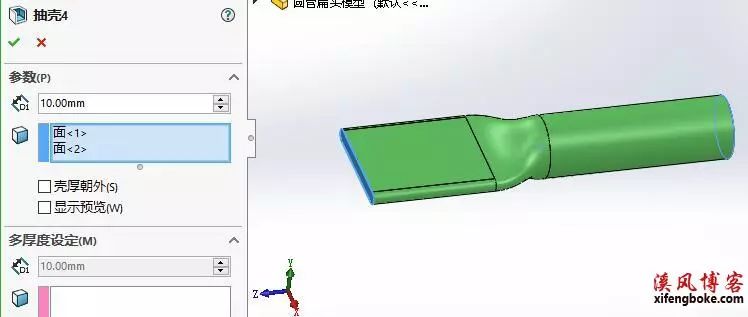
7、最后我们在平面上进行槽口的切除,用于螺栓的链接,或者直接焊接不用开口也可以。以上就是SolidWorks圆管头压扁的模型建模过程。
溪风推荐课程:

来源:溪风博客(网址:http://xifengboke.com),转载请保留出处和链接!
溪风软件助手好据说,关注我的人都成了大神!

『软件、教程、经验』







 本文介绍了如何使用SolidWorks2016创建圆管头压扁模型,详细步骤包括草图绘制、拉伸、样条曲线、放样、抽壳和切除操作,适用于非标设备的钢管拉筋设计。通过这个经典实例,读者可以提升SolidWorks建模技能。
本文介绍了如何使用SolidWorks2016创建圆管头压扁模型,详细步骤包括草图绘制、拉伸、样条曲线、放样、抽壳和切除操作,适用于非标设备的钢管拉筋设计。通过这个经典实例,读者可以提升SolidWorks建模技能。
















 1万+
1万+

 被折叠的 条评论
为什么被折叠?
被折叠的 条评论
为什么被折叠?








